Le moteur de recherche principal d'iOS n'est pas un plaisir bon marché
Apple vaut environ 1 milliard de dollars par an simplement parce que sa recherche mobile est utilisée sur l'iPhone, l'iPad et iPod touch comme moteur de recherche par défaut. Cela est devenu connu grâce à une étude de Scott Devitt, dans laquelle un analyste de Morgan Stanley a collecté « meilleures idées» pour les investissements Google.
L'essentiel cette étude Cela se résume au fait que l'activité de recherche de l'entreprise a encore une marge de croissance des revenus et que sa popularité peut générer des milliards de dollars. Naturellement, l'analyste n'a pas ignoré la composante mobile de cette activité, fournissant des données estimées sur le montant que Google paie à Apple pour le droit d'être le moteur de recherche standard sur chaque appareil iOS vendu.
Il convient de noter que des études similaires ont été menées à plusieurs reprises dans le passé. Par exemple, les analystes de Macquarie ont annoncé un montant similaire en mars de l'année dernière. Mais en même temps, ils ont déclaré que l'accord entre Apple et Google prévoit la répartition des revenus de la recherche dans iOS : pour chaque dollar ainsi reçu, la société Apple reçoit 75 centimes.
Devitt estime qu’il est peu probable qu’Apple s’implique dans le « partage des revenus », car c’est trop compliqué. Il est fort probable que Cupertino obtienne un certain montant de chaque appareil vendu, car il est beaucoup plus facile à comptabiliser dans le bilan et Apple peut obtenir de l'argent d'avance.
Mais les propriétaires d'iDevice devront toujours utiliser la recherche par défaut. Ils n'entreront pas, appelleront barre d'adresse Google.com et ensuite seulement entrez requête de recherche, si une action similaire pouvait être effectuée beaucoup plus facilement ?
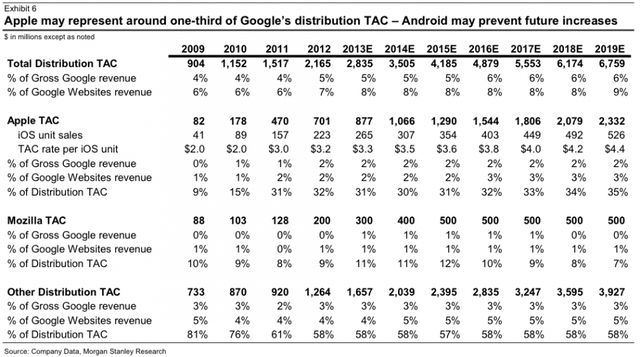
Certains investisseurs s'inquiètent du fait que le coût d'acquisition du trafic (TAC) Appareils Apple peut faire une mauvaise blague. Cependant, Devitt doute que cela puisse se produire bientôt : l'indicateur TAC augmente de manière insignifiante chaque année, en moyenne de 5 %.
Mais combien gagne Apple dans ce cas-là ? Selon l'analyste, cette année, l'entreprise recevra un peu moins d'un milliard de dollars et ce montant augmentera régulièrement au cours des prochaines années. Et bien qu'à première vue il s'agisse d'un excellent indicateur, dans le contexte du bénéfice net perçu à la fin de l'exercice 2012, ce milliard n'a plus l'air si impressionnant.
Mais pour l'entreprise de Larry Page, cet accord est tout simplement formidable. Devitt estime que Google contrôle désormais 95 % du marché mondial. recherche mobile. Et si l’on considère que la grande majorité des smartphones fonctionnent sous Contrôle iOS et puis un milliard pour un véritable monopole dans le commerce en ligne le plus rentable ne représente que quelques centimes.
Vous pouvez supprimer des messages sur votre iPhone. Cependant, comme l'a montré la pratique, ils ne disparaissent pas complètement, mais restent dans le cache. Par conséquent, la question de nombreux utilisateurs est logique : « SMS sur iPhone ? » Peu de gens aiment ce genre de « substitution » depuis leur propre téléphone, c'est pourquoi dans cet article nous décrirons les méthodes qui aideront à résoudre ce problème. apprendra à supprimer correctement SMS supprimé dans l'iPhone 5, ainsi que dans d'autres modèles.
Où sont les messages supprimés ?
Trouver messages supprimés facilement. Ils sont toujours stockés dans la recherche Spotlight. Et même si tu supprimes les messages la méthode habituelle, alors ils restent toujours à la recherche. Certes, seule la première ligne du message sera visible, mais même cela est très désagréable. Surtout si c'est confidentiel. Vous savez maintenant où sont stockés les messages SMS supprimés sur votre iPhone. Vous pouvez procéder directement à la suppression.
Comment visualiser les SMS supprimés sur iPhone ?
Pour commencer, supprimez simplement un message. Maintenant, activez Recherche Spotlight. Il s'allume lorsque vous faites glisser votre doigt sur l'écran de haut en bas. Dans cette recherche, commencez à rédiger votre message supprimé. La première ligne du SMS sera clairement visible.

La recherche Spotlight elle-même est une chose pratique qui aide vraiment. Si vous écrivez le nom d'un contact dans la recherche, vous verrez immédiatement les informations qui lui sont associées. Y compris les messages que vous avez déjà supprimés. D’un côté, c’est une chose pratique, et de l’autre, c’est une configuration. Cela vaut donc la peine de régler ce problème une fois pour toutes.
Première méthode
Aujourd'hui, vous pouvez souvent trouver des descriptions et des messages SMS sur les iPhones. De plus, ils appliquent différentes manières. La toute première et évidente consiste à utiliser les paramètres de recherche Spotlight. Sur votre smartphone, allez dans « Paramètres » – « Général » – « Recherche Spotlight ». Vous y verrez un vaste ensemble d'applications qui participent à la recherche. Nous sommes intéressés par les "Messages". En face de cet élément, il y aura un interrupteur à bascule vert en position active. Cliquez dessus et il deviendra inactif. Les messages n'apparaîtront plus dans la recherche Spotlight. Aucun, même les plus éloignés.
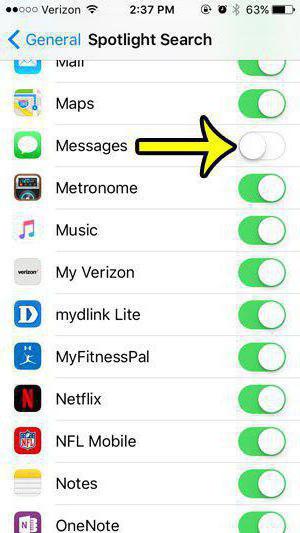
Ce paramètre peut également être utilisé pour messages électroniques. Par exemple, si vous ne voulez pas e-mail est apparu dans la recherche Spotlight. Mais cela ne concerne plus notre problème.
Cette méthode résout en partie le problème des messages supprimés, mais en présente un gros inconvénient: si vous revenez dans les paramètres et activez l'interrupteur à bascule, alors SMS supprimé apparaîtra à nouveau dans la recherche. Ainsi, l'option avec les paramètres Spotlight ne résout le problème qu'à 50 %.
La deuxième façon de supprimer les SMS supprimés sur iPhone
Allez dans "Paramètres" - "Général" - "Langues et texte". Ici, vous devez changer la langue. Par exemple, choisissez le russe (il existe généralement plusieurs options pour la langue russe) ou l'anglais. Après cela, le téléphone redémarre l'interface (pas le système). Ensuite, vous pouvez modifier la langue. Après cette opération, les messages supprimés disparaissent de la recherche Spotlight. Il est possible que les SMS nouvellement supprimés que vous avez supprimés après avoir changé la langue réapparaissent dans la recherche. C'est pourquoi cette procédure doit être répété à chaque fois après la suppression d'un message. Mais ce n'est que si vous ne voulez pas que quiconque voie la correspondance effacée.
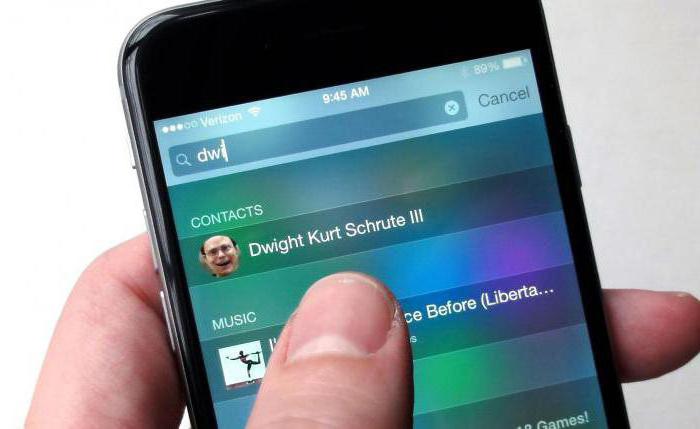
Troisième voie
C'est encore plus simple : supprimez le message, ouvrez rapidement la barre des tâches (cliquez sur Bouton Accueil) et fermez l'application Messages. Pour ce faire, faites simplement glisser la fenêtre de l'application de bas en haut.
Après cette procédure, les messages SMS effacés ne sont plus inclus dans la recherche Spotlight. Probablement, le système n'a tout simplement pas le temps de copier le texte dans la mémoire cache en raison du fait que vous fermez rapidement l'application. Mais ce ne sont que des pensées exprimées à voix haute. Concrètement, comment fonctionne une salle d’opération ? Système iOS, peu de gens le savent, mais ce n’est pas grave. L'important est que cela aide à supprimer les SMS supprimés sur iPhone.
Après ces étapes, vous pouvez également créer copie de sauvegarde dans iTunes (ou iCloud). Les données enregistrées dans la copie seront mises à jour et il sera impossible de restaurer, et encore moins de lire, les messages supprimés. Mais c'est pour les paranoïaques.
Quatrième méthode
Beaucoup d'autres utilisateurs expérimentés Il est recommandé de faire JailBreak. Autrement dit, pirater système opérateur, ce qui permettra de le changer, d'installer des applications qui ne sont pas dans iTunes, et généralement de modifier le shell à votre goût. Après avoir installé JailBreak, vous pouvez utiliser gestionnaire de fichiers Recherchez le dossier Spotlight et supprimez-y les messages enregistrés. Mais l’installation de JailBreak nécessite certaines compétences utilisateur. Il s’avère que ce n’est pas le cas de tout le monde.
Au moins une des méthodes ci-dessus devrait vous aider. Mais il est probable qu'avec une nouvelle mise à jour logicielle, Apple éliminera cette faille, car les messages supprimés devraient rester supprimés, et toute cette histoire de recherche est très probablement un problème de programme.
Et maintenant, nous pouvons dire quelles nouvelles choses y ont été découvertes. Je ne parlerai pas de l'interface radicalement nouvelle avec ses icônes. Nous parlerons spécifiquement de fonctions qui n’existaient pas auparavant, ou qui ont changé et ne sont pas immédiatement « accrocheuses ».
Retourner
Tout d’abord, je voudrais souligner l’une des innovations principales et très pratiques. Revenez en arrière. Par exemple, allez dans « Paramètres » et « Connexion cellulaire" Pour revenir à la fenêtre principale dans les paramètres, vous n’avez pas besoin de cliquer sur « Paramètres » en haut à droite. Assez simple faites glisser votre doigt du bord gauche vers la droite et vous vous retrouverez dans le menu principal avec les paramètres. Ce principe s'applique dans toutes les applications natives Votre iPhone, iPad ou iPod, y compris vos notes, contacts, etc.
Mettre en lumière
Spotlight a changé dans iOS 7. Plus précisément son emplacement. Si auparavant il était situé à gauche de la table principale, il suffit désormais de l'appeler tirez sur n'importe quel bureau(n'importe où) vers le bas. Une barre de recherche s'ouvrira en haut. La recherche, comme auparavant, s'effectue sur l'ensemble de l'appareil, y compris Internet, la messagerie, etc.
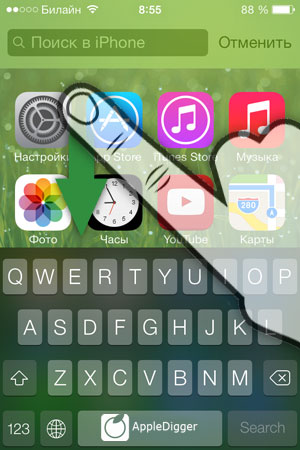
Mises à jour
Sous iOS7 applications mises à jour marqué d'un petit point. Combiné au fait que les applications peuvent désormais être mises à jour en arrière-plan, vous saurez toujours quelle application a été mise à jour.
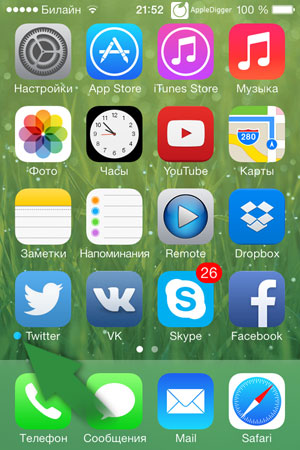
Dossiers
Les dossiers dans iOS 7 peuvent désormais contenir un nombre infini d'applications. Naviguer dans un dossier vous pouvez faire la même chose qu'entre ordinateurs de bureau - gauche/droite.
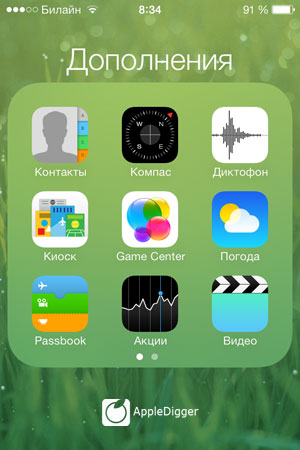
Messages
Sous iOS 7, il suffit simplement de savoir si l'abonné a lu un message. Par défaut, l'heure d'envoi est indiquée au dessus de chaque message, mais vous pouvez désormais savoir si le message est parvenu ou non au destinataire. Ouvrez simplement les messages et faites glisser votre doigt de droite à gauche. Dans ce cas, à droite des messages la date apparaîtra, Quand le message a été délivré. S'il y a trois points à la place de la date, cela signifie que le message n'a pas encore été délivré.
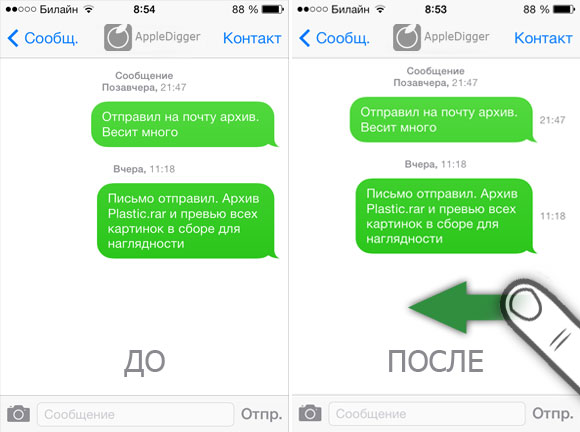
Supprimer la correspondance
Supprimer la correspondance C’est aussi devenu très simple. Tout ce que vous avez à faire est d'accéder au sujet du message. doigt de droite à gauche et sélectionnez "Supprimer".
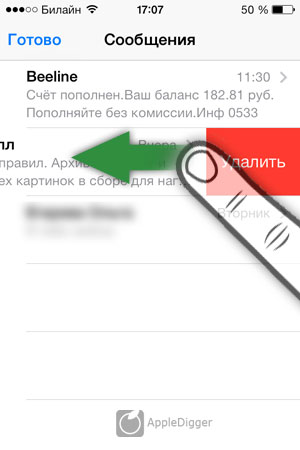
Supprimer un message dans une conversation
Pour supprimer message spécifiqueà l'intérieur de la correspondance elle-même, alors vous avez besoin appuyez et maintenez votre doigt sur message spécifique jusqu'à ce qu'il apparaisse menu supplémentaire , dans lequel vous devez sélectionner " Plus". Alors marquer le message ou les messages que nous souhaitons supprimer et cliquez sur ci-dessous icône de panier.

En tapant un mail si vous le souhaitez Annuler dernière action , Juste secouez votre appareil vers la gauche/droite. Une fenêtre apparaîtra dans laquelle vous pourrez annuler la dernière action.

Dans la messagerie sous iOS 7 vous pouvez : désactiver l'affichage du dossier VIP, ou ajoutez-en un nouveau, par exemple un dossier dans lequel seul lettres avec pièces jointes. Pour cela, connectez-vous simplement à votre messagerie et cliquez sur « Changement". Décochez ensuite VIP si vous souhaitez supprimer VIP, ou cochez la case à côté du dossier « Pièces jointes » pour afficher les e-mails avec pièces jointes.
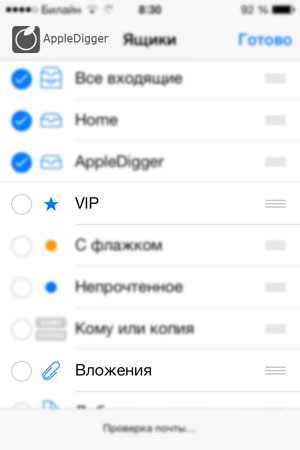
Ce n'est pas tout. Pour supprimer une lettre, assez glisser de droite à gauche par lettre. apparaîtra actions supplémentaires, parmi lesquels seront « Supprimer«.

Safari
DANS Safari pour iOS 7 apparu nouvel onglet"@". Cliquez dessus et vous pourrez lire des tweets ces personnes que vous suivez.
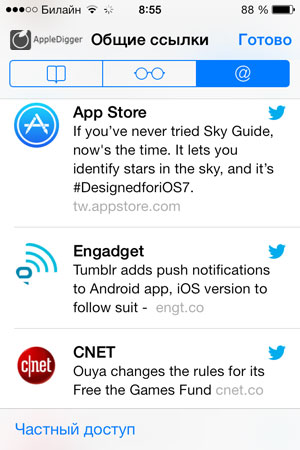
Contacts
Désormais, dans iOS 7, vous pouvez bloquer tout contact pour que, par exemple, il ne puisse pas vous appeler. Pour cela, rendez-vous sur n'importe quel contact et descendez tout en bas de ses informations. Ci-dessous sera " Bloquer un abonné". Cliquez sur ce paramètre pour le bloquer.
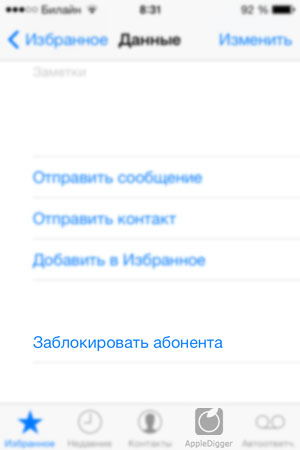
Montre
Vous pouvez modifier l'affichage de l'horloge dans iOS 7. Pour cela, rendez-vous sur l'application standard « Horloge » et appuyez sur l'icône de l'horloge. Ils changeront d'apparence du classique au numérique. À propos, l'icône de l'horloge sur le bureau est désormais animé et affiche non pas l'heure statique, mais l'heure réelle.
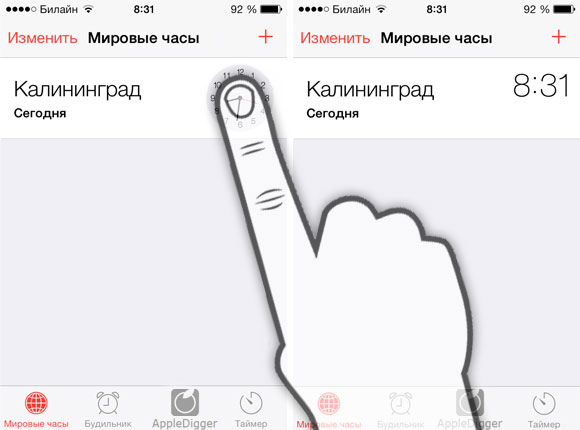
Cartes
Si dans application standard« Maps » sous iOS 7 s'éloigne jusqu'à s'afficher globe et passez la vue sur « Satellite », vous pouvez voir la limite de la lumière et de l'ombre afin de comprendre clairement où le soleil s'est déjà couché et où il vient d'apparaître.

Mis à jour
Notifications
Si dans iOS 6 les notifications apparaissant en haut de l'écran ne pouvaient pas être masquées au moment où elles apparaissent, alors dans iOS 7, cela est très simple à faire. Les notifications apparaissent sous la forme d'un petit rideau et pour le cacher, il suffit de le tirer de bas en haut
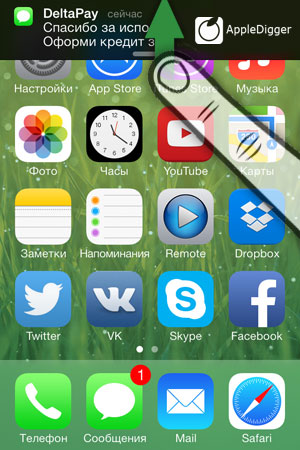
Boussole
La boussole dans iOS 7 est devenue multifonctionnelle. Tout d'abord, en plus de la boussole, un niveau est apparu dans l'application. Pour le lancer, faites simplement glisser votre doigt de droite à gauche. Deuxièmement, par défaut le niveau est affiché dans couleurs noir et blanc, mais si vous appuyez dessus une fois, alors jeu de couleurs passera au rouge et au blanc, ce qui peut être pratique par temps ensoleillé.
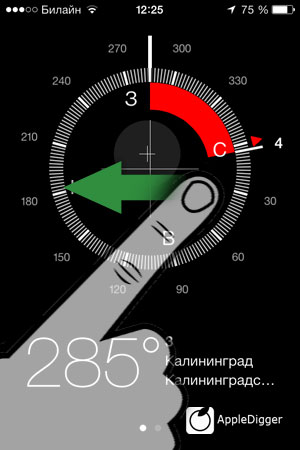
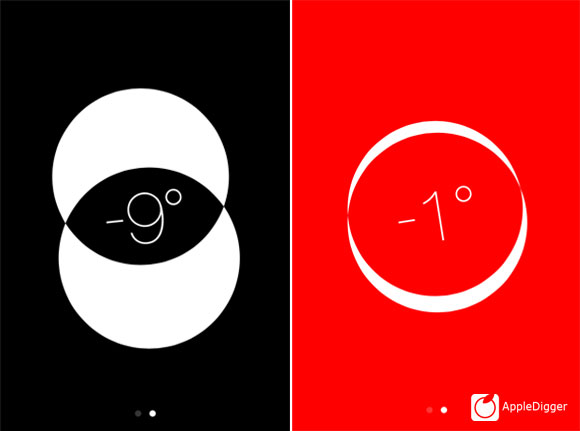
Comment fermer applications en cours d'exécution
Pour fermer les applications en cours d'exécution, dans iOS 6, vous deviez double-cliquer sur le bouton « Accueil » (le bouton rond sous l'écran) et maintenir enfoncée l'une des icônes du menu qui apparaît. Ensuite, les icônes commencent à trembler et des croix apparaissent dans leurs coins, en cliquant sur ce qui ferme le programme. Dans iOS 7, tout est différent désormais. Double-cliquez sur le bouton « Accueil » et des fenêtres apparaîtront à l'écran programmes en cours d'exécution. Pour fermer l'application, il vous suffit de faire glisser le programme vers le haut. Sur iOS 7 pour iPad, le multi-gestes est pris en charge. Autrement dit, vous pouvez fermer deux applications à la fois.

Mise à jour x2
Dans le passé Versions iOS 6, lors de la saisie d'une adresse dans Safari, à droite de la barre d'espace se trouvait une touche « .com », qui permettait de taper rapidement « .com », ou, en la maintenant enfoncée, de sélectionner dans la liste l'un des domaines « .ru, .org, .net », etc. Dans iOS 7, il n'y a plus qu'un point « » à cet endroit, mais il s'avère qu'en le maintenant enfoncé, vous pouvez également sélectionner rapidement domain.com, ru, org, etc. Entrez simplement le nom du site, maintenez la touche "." à droite de la barre d'espace. et sélectionnez le domaine requis.
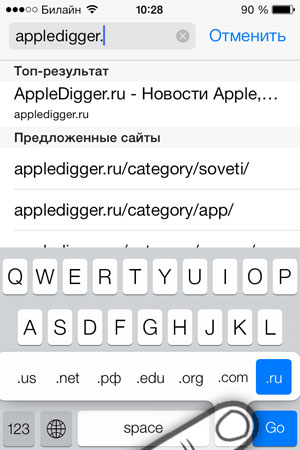
Mail dans iOS 7 peut désormais lire les archives ZIP. Si quelqu'un vous a envoyé une archive dans laquelle, par exemple, des photographies sont compressées, cliquez simplement sur l'archive dans le courrier lui-même et une nouvelle fenêtre s'ouvrira dans laquelle cette archive sera décompressée et affichée. fichier source ou des fichiers.
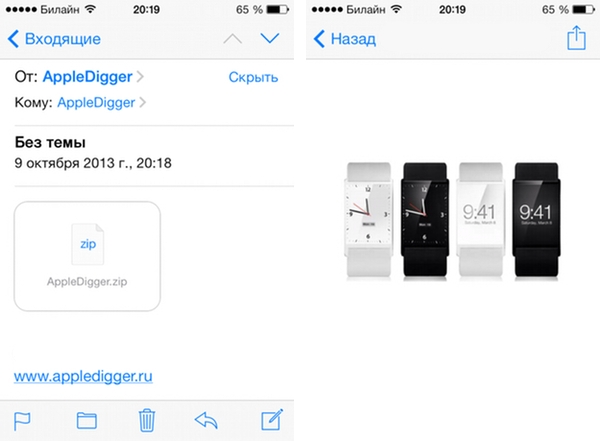
Laisser tomber un appel
Dans iOS 7, la possibilité de rejeter un appel entrant depuis Écran iPhone. Le bouton lui-même a disparu. Cependant, nous avons une telle opportunité. Pour cela, pendant appel entrant, vous devez appuyer deux fois sur le bouton d'alimentation du téléphone (sur le dessus du téléphone) et l'appel sera interrompu.
Basculer entre les ordinateurs de bureau
Visiteur du site sous pseudo Kolyan a écrit dans les commentaires que dans iOS 7, il est devenu possible de se déplacer entre les bureaux non pas en glissant, mais en simple « tapant » sur l'écran à gauche ou à droite sous les icônes. Nikolaï, merci ! Faites-moi savoir si vous trouvez autre chose !
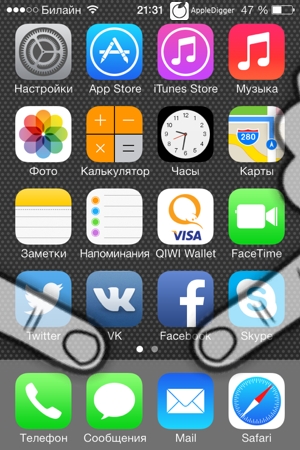
Comment savoir quelles applications sont installées
Afin de savoir quelles applications sont installées sur l'appareil sous iOS 7, écrivez simplement le symbole « / » ou « ». ou "-" (sans les guillemets). En conséquence, Spotlight affichera tout ce qui est installé sur l'iDevice

